Win7系统360安全卫士打不开也无法卸载如何解决?
番茄系统家园 · 2022-12-23 05:25:10
最近有Win7系统用户反映,360安全卫士打不开,也无法卸载。总是提示“发现360安全卫士的文件已被破坏,不是原版文件”,这该怎么办呢?下面我们一起来看看有什么解决办法吧!
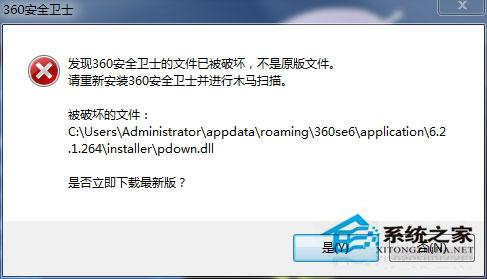
步骤
1.在它的图标上点击打开它的属性,接着在属性面板中打开它的文件位置。可以看到它会弹出一个软件的快捷方式已经移动或者更改,无法正常工作。问是否要删除该快捷方式。先不要进行删除它的快捷方式。

2.需要在程序中进行卸载它的程序,在任务栏中的开始菜单中点击一下,在它的列表中找到并点击一下控制面板。接着在弹出的控制面板中界面中找到程序 --卸载程序。把它的查看方式改为类别,这样更容易找。
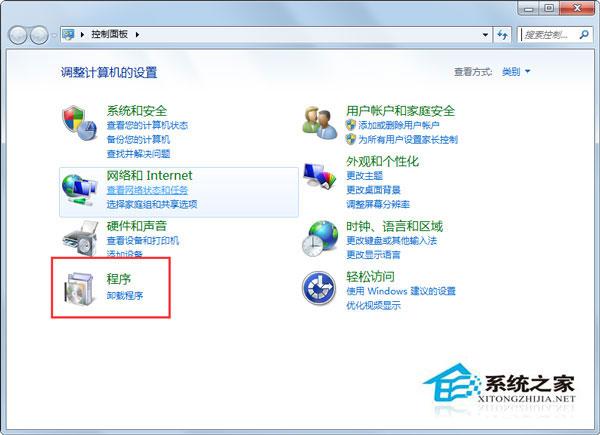
3.接着在打开的程序面板中找到安全卫士的图标,在它的图标上点击右键卸载/更改。
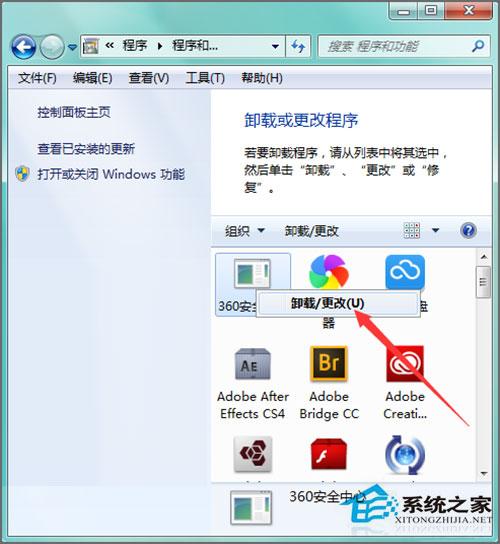
4.在这个弹出的界面中,可以看到它有这样的提示:发现360安全卫士的文件已经被损坏,不是原版文件。请得新安装360安全卫士并进行木马扫描。然后问是否要下载最新版?
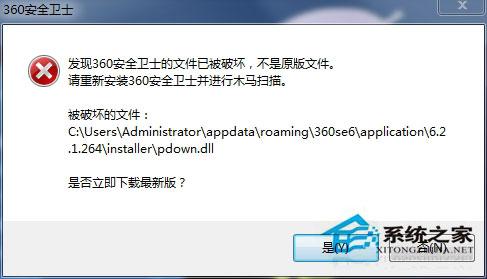
5.在这个界面中,如果点击否的话,它就会回到卸载程序中,所损坏的软件也就不能进行卸载了。如果点击否,它就会弹出一个下载的网页。
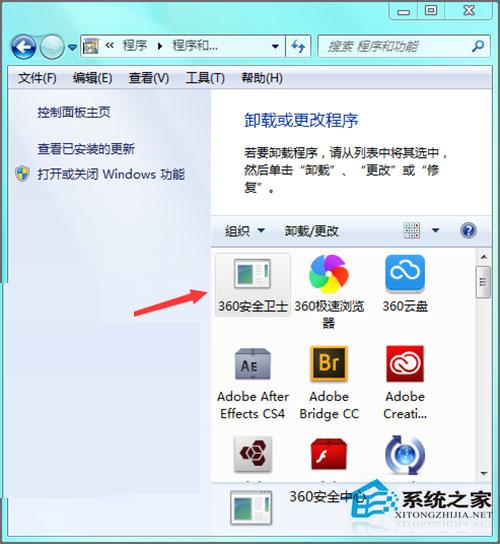
6.在它出现是否下载最新版本的面板中选择是,进入到它的下载页面。这里就把它下载到f盘中,您可以根据各个的下载习惯通过点击浏览来设置它的下载位置。
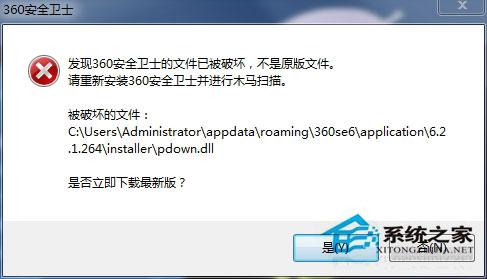
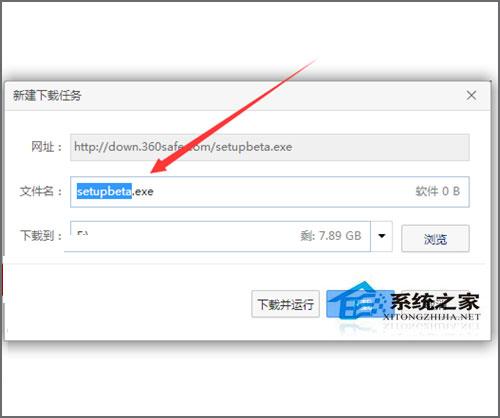
7.下载好之后,打开它的文件夹,双击打开下载的应用程序。可以看到它会弹出一个安全警告的提示框。因为知道所下载的是安全卫士的应用程序,点击运行。
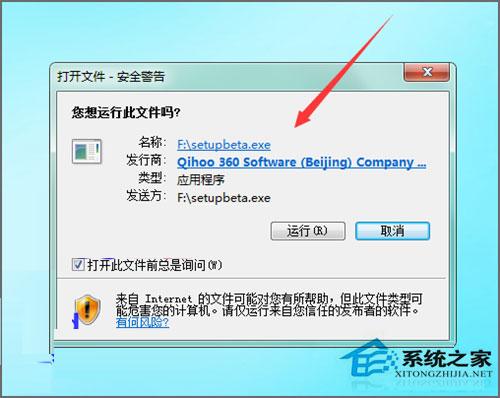
猜你喜欢
最新应用
热门应用





















